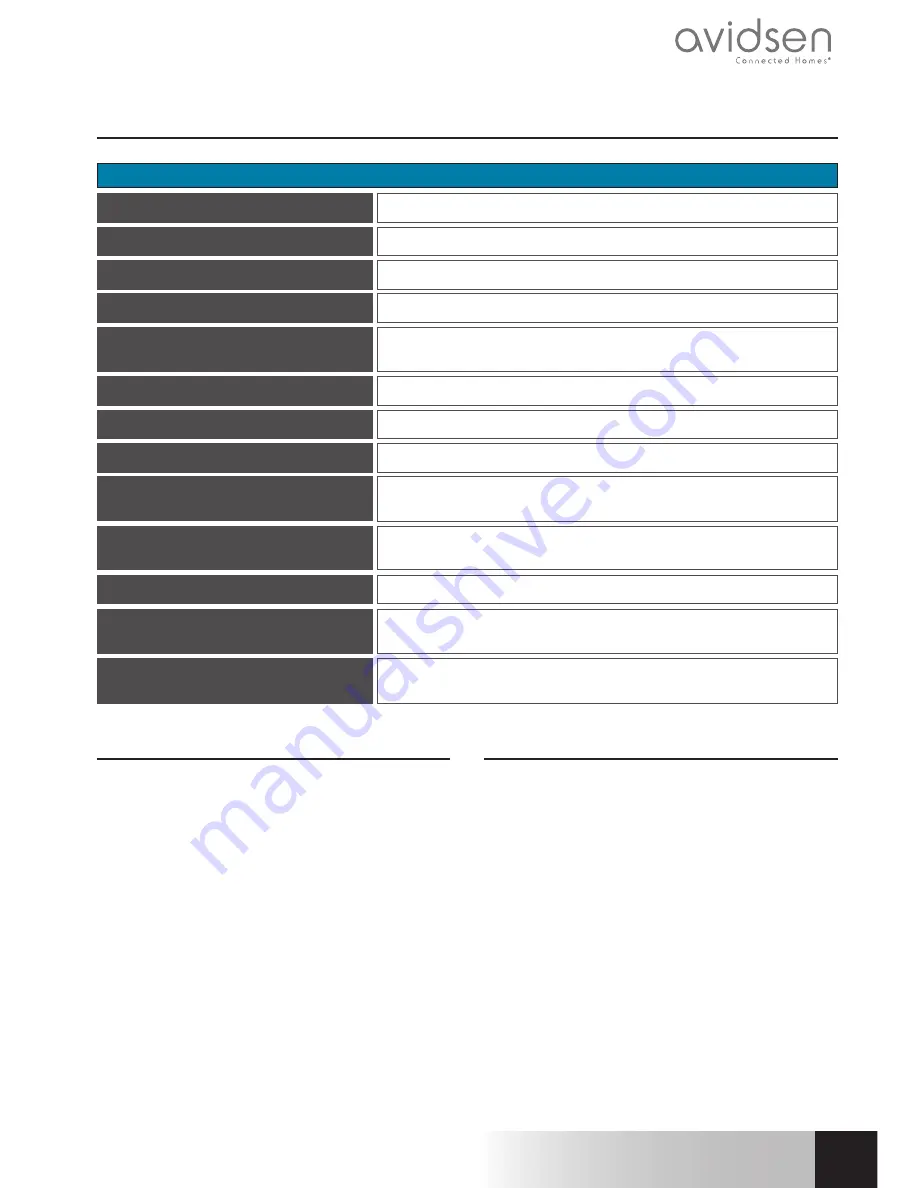
17
PT
CÂMARA IP WI-FI 720P EXTERIOR
G - INFORMAÇÕES TÉCNICAS E LEGAIS
1 - CARACTERÍSTICAS TÉCNICAS
Câmara
Alimentação
12VDC / 1A
Interface rede sem fio
Wi-Fi IEEE 802.11b/g/n, com fio 10/100Mbps
Sensor ótico
¼’’ CMOS
Intensidade luminosa mínima
0 lux
Visão de noite
Automática (sensor crepuscular)
Alcance: 10m
Ótica
f:3.6mm
Teclas
Um botão de reinicialização : retornar às configurações de fábrica
Compressão vídeo
h.264
Resolução
Fluxo principal: até 1280x720 pixels
Fluxo secundário: até 640x352 pixels
Índice de proteção
IP66
Armazenamento
1 slot para cartão microSDHC até 128Go para armazenamento
de vídeo com acesso à distância
Temperatura de utilização e
humidade
-20°C a 60°C, 20% a 85%RH sem condensação
Temperatura de armazenamento e
humidade
-20°C a 60°C, 0% a 90%RH sem condensação
2 - GARANTIA
• Este produto tem uma garantia de 2 anos,
que abrange peças e mão-de-obra, a partir
da data de compra. É imperativo que guarde
uma prova de compra durante esse período de
garantia.
• A garantia não cobre os danos causados por
negligência, choques ou acidentes.
• Qualquer intervenção no aparelho anulará a
garantia.
3 - ASSISTÊNCIA E CONSELHOS
• Apesar de todo o cuidado empregue na
criação dos nossos produtos e na redação
deste manual, caso tenha dificuldades durante
a instalação do seu produto ou quaisquer
questões, é aconselhável contactar os nossos
especialistas, que estão à sua disposição para
o aconselhar.
•
Caso verifique algum problema de
funcionamento durante a instalação ou nos
primeiros dias de utilização, é imperativo que
entre em contacto connosco na presença
da sua instalação para que um dos nossos
técnicos faça um diagnóstico da origem do
problema pois este dever-se-á, provavelmente,
a um ajuste não adaptado ou a uma instalação
sem conformidade.
Summary of Contents for Visia
Page 2: ......
Page 4: ......
Page 19: ......
Page 20: ...Avidsen France S A S 32 rue Augustin Fresnel 37170 Chambray les Tours France ...
Page 22: ......
Page 24: ......
Page 39: ......
Page 40: ...Avidsen France S A S 32 rue Augustin Fresnel 37170 Chambray les Tours France ...
Page 41: ...Visia NL WiFi IP buitencamera 720P ref 123287 www avidsen com REC Not included 720p V3 2 4Ghz ...
Page 42: ......
Page 44: ......
Page 59: ......
Page 60: ...Avidsen France S A S 32 rue Augustin Fresnel 37170 Chambray les Tours France ...
Page 61: ...Visia DE WLan IP Außenkamera 720P Ref 123287 www avidsen com REC Not included 720p V3 2 4Ghz ...
Page 62: ......
Page 64: ......
Page 79: ......
Page 80: ...Avidsen France S A S 32 rue Augustin Fresnel 37170 Chambray les Tours Frankreich ...
Page 82: ......
Page 84: ......
Page 99: ......
Page 100: ...Avidsen France S A S 32 rue Augustin Fresnel 37170 Chambray les Tours Francia ...
Page 102: ......
Page 104: ......
Page 119: ......
Page 120: ...Avidsen France S A S 32 rue Augustin Fresnel 37170 Chambray les Tours França ...
Page 122: ......
Page 124: ......
Page 139: ......
Page 140: ...Avidsen France S A S 32 rue Augustin Fresnel 37170 Chambray les Tours Francia ...
Page 142: ......
Page 144: ......
Page 159: ......
Page 160: ...Avidsen France S A S 32 rue Augustin Fresnel 37170 Chambray les Tours Γαλλία ...






























